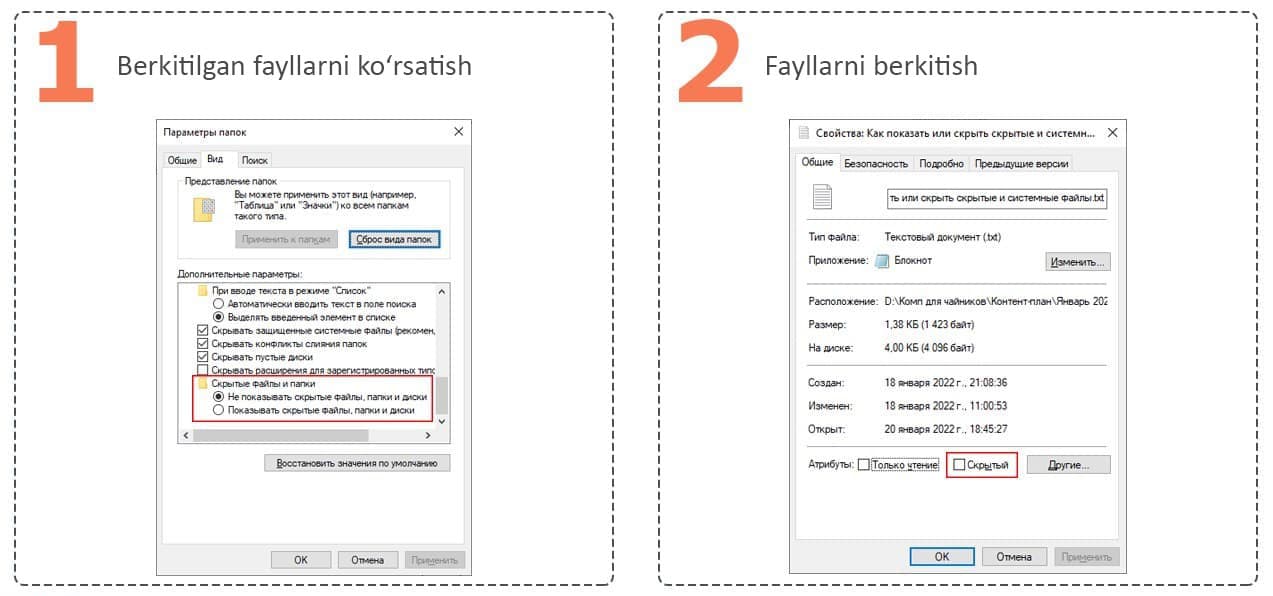Fayllarni berkitish va berkitilgan fayllarni ko‘rsatish
Ishimizda qo‘llaydigan fayllar va papkalardan tashqari, tizim tomonidan berkitilgan elementlar ham mavjuddir. Ushbu postimizda har qanday ma’lumotlarni qiziquvchan ko‘zlardan berkitish, shuningdek berkitilgan fayllarni ko‘rinadigan qilib sozlash xususida to‘xtalib o‘tamiz.
1️⃣. Fayllar yoki papkalarni berkitish uchun ularning xususiyatlari oynasida Скрытый atributini qo‘llash lozim bo‘ladi. Buning uchun kerakli elementning Свойства muloqot oynasini oching (ALT + ENTER). Ochilgan oyna ostidagi Атрибуты bo‘limida Скрытый bandini faollashtiring, OK tugmasini bosish orqali kiritilgan o‘zgartirishni tasdiqlang, tayyor!
2️⃣. Berkitilgan elementlar ko‘rinib turishini sozlash uchun Панель управления’ni ishga tushiring (WIN + R → control → ENTER). Ochilgan oynada Параметры проводника bo‘limiga o‘ting (yoki WIN + R → control folders → ENTER). Ochilgan muloqot oynasining Вид varaqa (вкладка)sida – berkitilgan fayllarni ko‘rsatish yoki ko‘rsatmaslik kabi bandlardan birini tanlash orqali faollashtiring, OK tugmasini bosib, ushbu o‘zgartirishni saqlang, tayyor!
Windows 10/11 uchun papka parametrlarini istalgan ishga tushirilgan Проводник oynasi orqali chaqirish mumkin. Buning uchun oyna yuqorisidagi menyu satrining Вид varaqa (вкладка)siga o‘tib, Параметры tugmasiga bosiladi.
📌 P.S.: Oddiy foydalanuvchilar shunchaki Total Commander (https://t.me/itspecuz/4762) dasturining qadriga yetishmaydi. Virus tufayli berkinib qolgan fayl va papkalarni Windows’dagi Проводник dasturi ko‘p holatlarda ko‘rsatib bera olmaydi, Total Commander esa doim ushbu ma’lumotlarni (agar ular chindan ham fleshkada va berkitilgan holatga o‘tib qolgan bo‘lsa) doim ko‘rsatib kelgan.
Total Commander’da berkinib qolgan fayllarni ko‘rsatish uchun tartib: Yuqoridagi menyuda satridagi Вид → Расширенные настройки (birinchi turadi) → Показывать скрытые и системные файлы: вкл/выкл (ro‘yxatda pastdan beshinchi, sariq undovchali belgisi bor).
📝 Manba: @pcTeapot